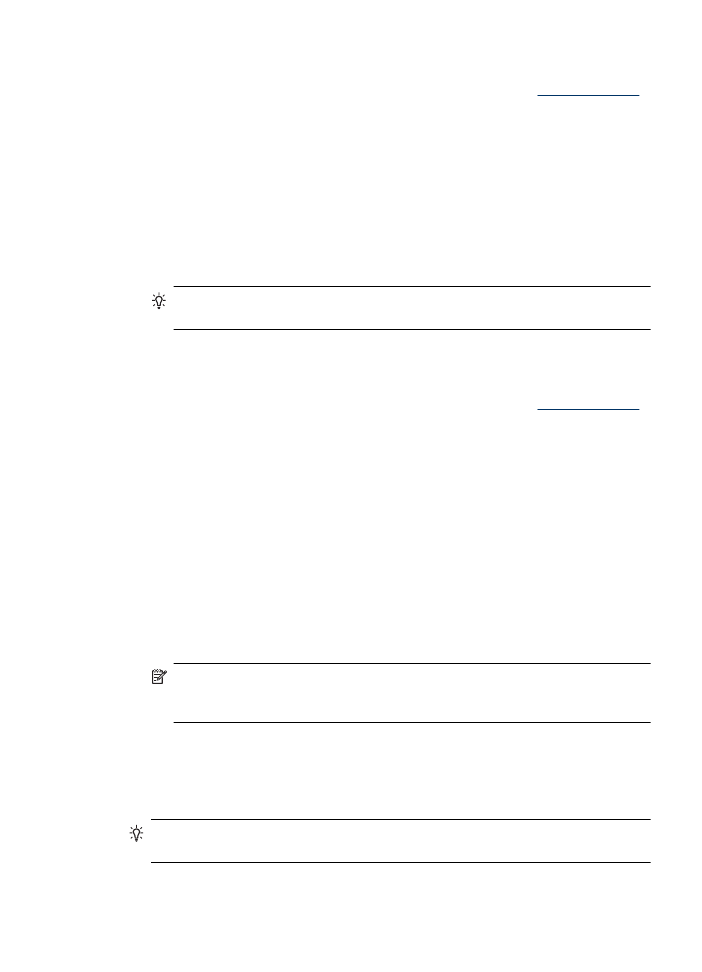
Ispis na omotnice (Mac OS X)
1. Umetnite papir u ladicu. Dodatne informacije potražite u odjeljku
Umetanje medija
.
2. Ako koristite Mac OS X (verzija 10.4), poduzmite sljedeće korake:
a. na izborniku File (Datoteka) softverske aplikacije koju koristite, odaberite Page
Setup (Postava stranice)
b. sa skočnog izbornika Page Setup (Postava stranice) odaberite željeni pisač
c. u sklopu značajke Orientation (Orijentacija) odaberite jednu od mogućnosti,
krajolik ili vodoravno
d. kliknite OK (U redu).
3. Na izborniku File (Datoteka) softverske aplikacije koju koristite, odaberite Print
(Ispis).
4. Provjerite je li odabran proizvod koji želite koristiti.
5. Ako koristite Mac OS X (verzija 10.5), poduzmite sljedeće korake:
•
na skočnom izborniku Paper Size (Veličina papira) odaberite veličinu omotnice.
•
u značajci Orientation (Orijentacija) odaberite mogućnosti krajolik ili vodoravno.
Napomena Ako računalo koristi Mac OS X (verzija 10.5), da biste pristupili tim
mogućnostima kliknite plavi trokut za otkrivanje pokraj dijaloškog okvira za odabir
Printer (Pisač).
6. Odaberite sve ostale postavke ispisa koje želite, a zatim kliknite Print (Ispiši) da biste
započeli ispis.